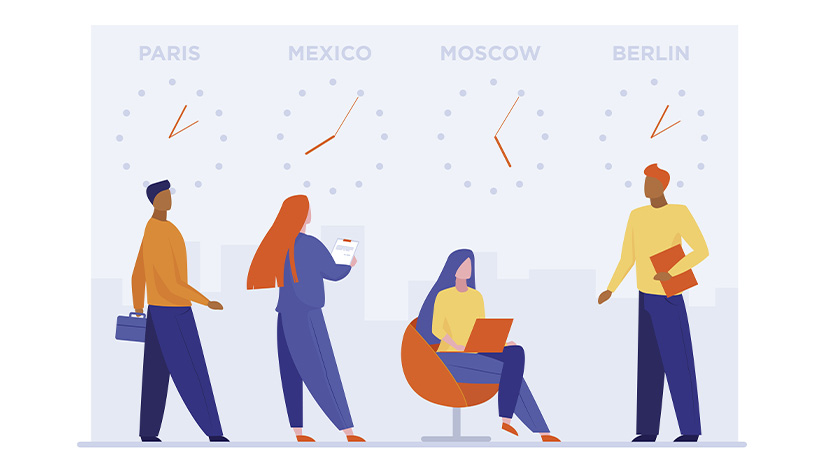حفظ زمان صحیح برای بسیاری از عملیات اوبونتو و توزیعهای مشابه لینوکس بسیار مهم است. به همین دلیل سختافزار کامپیوتر با ساعتهای یکپارچه و پشتیبانی از نگهداری زمان نرمافزاری همراه است تا اطمینان حاصل شود که سیستم همیشه زمان و تاریخ صحیح را دارد.
بسیاری از سیستمهای عامل از سرورهای زمان موسسه ملی استاندارد و فناوری (NIST) استفاده میکنند. این سرورها اطلاعات دقیق زمان و تاریخ را که از ساعت اتمی نگهداری شده توسط این موسسه مشتق شده است، ارائه میدهند.
تغییر منطقه زمانی برای تطبیق با موقعیت فعلی سرور، جنبه مهم دیگری از سیستم است.
در این آموزش، ما در مورد چگونگی مشاهده و تنظیم اطلاعات منطقه زمانی و زمان/تاریخ در اوبونتو 20.x بحث خواهیم کرد.
اما ابتدا، بیایید نیاز به تنظیم اطلاعات زمان و تاریخ را بررسی کنیم:
1. هماهنگی سیستم: زمان دقیق برای هماهنگی بین فرآیندها و برنامههای مختلف در سیستم ضروری است.
2. امنیت: بسیاری از پروتکلهای امنیتی و گواهینامهها به زمان دقیق وابسته هستند. زمان نادرست میتواند منجر به مشکلات امنیتی شود.
3. لاگها و گزارشگیری: برای تحلیل دقیق رویدادها و عیبیابی، داشتن زمانبندی دقیق در لاگها بسیار مهم است.
4. همگامسازی داده: در سیستمهای توزیع شده، زمان دقیق برای همگامسازی دادهها بین سرورهای مختلف ضروری است.
5. برنامهریزی وظایف: بسیاری از وظایف خودکار سیستم بر اساس زمان اجرا میشوند و نیاز به زمان دقیق دارند.
6. تجربه کاربری: برای کاربران، داشتن زمان و تاریخ صحیح برای برنامهریزی و مدیریت کارها مهم است.
با درک اهمیت زمان دقیق، اکنون میتوانیم به چگونگی مشاهده و تنظیم زمان و منطقه زمانی در اوبونتو بپردازیم.
چرا تنظیم منطقه زمانی صحیح در اوبونتو مهم است؟
قبل از اینکه به جزئیات تغییر منطقه زمانی در اوبونتو بپردازیم، مهم است که بفهمیم چرا این جنبه چنین اهمیت حیاتی در امنیت و مدیریت سرور و سیستم دارد. در اینجا پنج دلیل وجود دارد که باید در نظر بگیرید:
1. ثبت و ممیزی فرآیندها و اجزای سیستم نیاز به مهرهای زمانی دقیق دارد.
2. بسیاری از فرآیندهای خودکار، به ویژه آنهایی که مربوط به عیبیابی هستند، به زمان حساس هستند.
3. زمانبندی صحیح کارهای cron و وظایف خودکار وابسته به crontab نیاز به تنظیمات دقیق زمان دارند تا اطمینان حاصل شود که کارها در زمانهای مورد نظر اجرا میشوند.
4. سیستم باید زمان صحیح را به کاربران سیستم نمایش دهد. این برای جلوگیری از سردرگمی و خطاها مهم است.
5. منطقههای زمانی به درستی پیکربندی شده برای همگامسازی با سایر سیستمها و شبکهها بسیار مهم هستند. اطلاعات صحیح زمان و تاریخ برای همکاری و یکپارچگی دادهها در این فرآیندها حیاتی است.
پیشنیازهای کار با منطقههای زمانی در اوبونتو
قبل از امتحان دستورات و سناریوهایی که بعداً در این آموزش ذکر خواهیم کرد، اطمینان حاصل کنید که موارد زیر را دارید:
1. یک سیستم با نسخه پایدار اوبونتو
2. یک حساب کاربری با مجوزهای root یا sudo
بررسی منطقه زمانی فعلی در اوبونتو 20.x
اولین قدم در تنظیم منطقه زمانی صحیح و اطلاعات زمان/تاریخ در توزیعهای مبتنی بر دبیان، بررسی مقادیر فعلی است.
ما دو روش زیر را برای بررسی این اطلاعات توصیه میکنیم.
1. استفاده از دستور timedatectl برای بررسی اطلاعات منطقه زمانی فعلی
در اکثر توزیعهای مبتنی بر دبیان، میتوانید از دستور timedatectl برای مشاهده اطلاعات منطقه زمانی فعلی استفاده کنید. نحو این دستور به شرح زیر است:
timedatectlاین دستور اطلاعات جامعی در مورد تنظیمات زمان و تاریخ سیستم، از جمله منطقه زمانی فعلی، را نمایش میدهد.
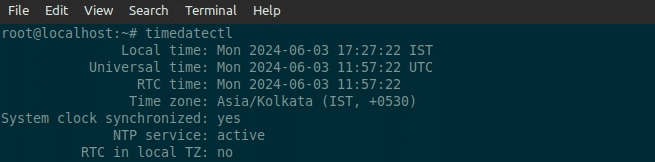
2. بررسی فایلهای لاگ سیستم برای اطلاعات منطقه زمانی
روش دیگر برای بررسی زمان و تاریخ فعلی سیستم، مشاهده مهرهای زمانی در لاگهای سیستم است. ما توصیه میکنیم دستور زیر را اجرا کنید که از tail برای استخراج ده ورودی اخیر از فایل عمومی /var/log/syslog استفاده میکند.
sudo tail /var/log/syslogتوضیحات بیشتر:
1. این دستور ده خط آخر فایل لاگ سیستم را نمایش میدهد.
2. هر خط در این لاگ با یک مهر زمانی شروع میشود که نشاندهنده زمان و تاریخ ثبت رویداد است.
3. با بررسی این مهرهای زمانی، میتوانید زمان و تاریخ فعلی سیستم را تأیید کنید.
4. این روش همچنین میتواند برای بررسی صحت تنظیمات زمانی سیستم مفید باشد، زیرا هرگونه ناهماهنگی در مهرهای زمانی میتواند نشاندهنده مشکلات احتمالی در تنظیمات زمان باشد.
5. استفاده از sudo ضروری است زیرا فایلهای لاگ سیستم معمولاً نیاز به دسترسی مدیریتی دارند.
6. اگر میخواهید تعداد بیشتری از خطوط لاگ را مشاهده کنید، میتوانید عدد بعد از tail را تغییر دهید. برای مثال، tail -n 20 بیست خط آخر را نمایش میدهد.
7. برای مشاهده لاگها به صورت زنده و در زمان واقعی، میتوانید از دستور tail -f /var/log/syslog استفاده کنید.
این روش، علاوه بر بررسی زمان سیستم، میتواند برای عیبیابی و نظارت بر رویدادهای سیستم نیز مفید باشد.
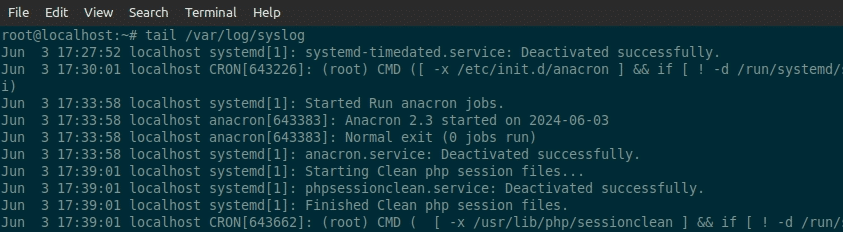
3. تنظیم منطقه زمانی به UTC
اگر ماشین اوبونتوی شما در یک محیط علمی یا تحقیقاتی قرار دارد، ممکن است نیاز داشته باشید منطقه زمانی سیستم خود را به زمان هماهنگ جهانی (UTC) تنظیم کنید، زیرا بسیاری از محاسبات زمانی در نرمافزارهای علمی از این فرمت استفاده میکنند. علاوه بر این، UTC (GMT و Zulu استانداردهای قابل مقایسه هستند) اغلب برای جلوگیری از سردرگمی ناشی از تعداد زیاد مناطق زمانی ترجیح داده میشود.
دستور زیر را برای تنظیم منطقه زمانی سیستم به UTC اجرا کنید:
timedatectl set-timezone UTCهمیشه با اجرای دستور timedatectl بررسی کنید که دستور با موفقیت اجرا شده است (با تغییر متناظر در تنظیمات منطقه زمانی سیستم).
تغییر دستی زمان و تاریخ در اوبونتو
میتوانید زمان و تاریخ سیستم را به صورت جداگانه با اجرای دستورات خاص timedatectl تغییر دهید. بیایید نگاهی دقیقتر به این دستورات بیندازیم.
تغییر زمان در اوبونتو
میتوانید زمان سیستم اوبونتوی خود را به یک مقدار خاص تنظیم کنید. توجه داشته باشید که این مقدار باید در فرمت 24 ساعته (HH:MM:SS) باشد.
نحو دستور برای تنظیم زمان سیستم به شرح زیر است:
timedatectl HH:MM:SSبه عنوان مثال، دستور زیر را برای تنظیم زمان سیستم به 2:22:22 اجرا کنید:
timedatectl set-time 2:22:22مهم: این دستور ساعت سختافزاری سیستم و زمان فعلی سیستم را بهروز میکند.
تغییر تاریخ در اوبونتو
به طور مشابه، میتوانید تاریخ فعلی سیستم را به یک مقدار متفاوت تغییر دهید. توجه داشته باشید که این مقدار باید در فرمت YYYY-MM-DD باشد. این فرمت اطمینان میدهد که سال به طور کامل گسترش یافته است تا از هرگونه سردرگمی جلوگیری شود.
به عنوان مثال، دستور زیر را برای تنظیم تاریخ سیستم به 10 مه 2024 اجرا کنید:
timedatectl set-time 2024-05-10بهروزرسانی ساعت سختافزاری سیستم
میتوانید منطقه زمانی ساعت سختافزاری سیستم را با اجرای دستور set-local-rtc به صورت دستی تغییر دهید. توجه داشته باشید که این ساعت در سختافزار سیستم تعبیه شده است.
میتوانید انتخاب کنید که منطقه زمانی را به UTC یا فرمت متعارف منطقه/مکان محلی تنظیم کنید.
به عنوان مثال، دستور زیر را برای تنظیم ساعت سختافزاری به منطقه زمانی محلی اجرا کنید:
timedatectl set-local-rtc 1به طور جایگزین، این دستور را برای تنظیم ساعت سختافزاری به UTC اجرا کنید:
timedatectl set-local-rtc 0همگامسازی ساعت سیستم با ساعت NIST
میتوانید مقادیر زمان و تاریخ را با همگامسازی خودکار ساعت سیستم با ساعت اتمی NIST خودکار کنید. این فرآیند شامل همگامسازی سرور شما با سرور NIST با استفاده از پروتکل زمان شبکه (NTP) است.
مهم: اگر NTP را روی سرور خود ندارید، این فرآیند شکست خواهد خورد.
نحو دستور برای این همگامسازی به شرح زیر است:
timedatectl set-ntp [مقدار]که مقدار میتواند yes یا no باشد.
بنابراین، برای روشن کردن این همگامسازی، دستور زیر را اجرا کنید:
timedatectl set-ntp yesبه طور جایگزین، میتوانید همگامسازی را با این دستور خاموش کنید:
timedatectl set-ntp noعیبیابی مشکلات رایج منطقه زمانی
حالا که ایده خوبی از تنظیم دستی و خودکار منطقه زمانی سیستم و اطلاعات زمان و تاریخ در اوبونتو دارید، بیایید به طور مختصر برخی از مشکلاتی را که ممکن است با این فرآیند مواجه شوید، در نظر بگیریم.
همگامسازی نادرست زمان
اگر بهروزرسانیهای خودکار زمان سیستم را از طریق NTP انتخاب کردهاید و اطلاعات زمانی نادرست میبینید، باید اتصال اینترنت خود را بررسی کنید. باید تأیید کنید که سیستم شما اتصال اینترنت فعال دارد و فایروال سیستم (معمولاً UFW) ترافیک NTP را مسدود نمیکند.
بهروزرسانی بسته tzdata
tzdata بسته استاندارد لینوکس حاوی اطلاعات مربوط به مناطق زمانی است. این بسته یک پایگاه داده مشترک ارائه میدهد که تمام نرمافزارهای موجود در سیستم میتوانند برای تبدیلهای منطقه زمانی و محاسبات مرتبط به آن دسترسی پیدا کنند.
توصیه میکنیم این بسته را به آخرین نسخه بهروزرسانی کنید تا اطمینان حاصل کنید که سیستم شما جدیدترین اطلاعات در مورد مناطق زمانی را دارد.
تنظیم زمان و تاریخ در نسخههای قدیمیتر اوبونتو
اگر از یک نسخه قدیمیتر اوبونتو (قبل از اوبونتو 18.x) استفاده میکنید، ممکن است متوجه شوید که دستورات ذکر شده در بالا کار نمیکنند.
ما دستورات زیر را برای تنظیم مناطق زمانی، زمان و تاریخ، و ساعت سختافزاری در سیستم اوبونتوی قدیمیتر شما ارائه میدهیم.
زمان را با دستور زیر تنظیم کنید:
sudo date -s "HH:MM:SS"تاریخ را با این دستور تنظیم کنید:
sudo date -s "YY-MM-DD"نتیجهگیری
ما ایده تغییر منطقه زمانی در اوبونتو را بررسی کردیم. همچنین اصول مشاهده و تنظیم زمان و تاریخ در سیستمهای اوبونتو را پوشش دادیم. اطلاعات زمان و تاریخ برای تجربه کاربر و امنیت سیستم بسیار مهم است.
اگر از یک نسخه قدیمیتر استفاده میکنید، ما برخی از دستورات اوبونتو را ذکر کردیم که به شما در تغییر زمان و تاریخ سیستم کمک میکنند.